22 Nov Πως να διορθώσεις το iPhone error 9006
Η επιδιόρθωση είναι ευκολότερη από ποτέ για τους χρήστες που αντιμετωπίζουν προβλήματα στα iPhone iPad και iPod Touch όπως άσπρη η μαύρη οθόνη και ζητήματα με το iOS. Το θετικό με την παρακάτω μέθοδο είναι πως δεν θα έχουμε απώλεια δεδομένων κατά την επιδιόρθωση αυτή. Πάμε λοιπόν να δούμε πως δουλεύει το dr.fone
Σημείωση: Αφού χρησιμοποιήσετε αυτή τη μέθοδο, η συσκευή σας iOS θα ενημερωθεί στην τελευταία έκδοση του iOS.Αν στη συσκευή έχει γίνει jailbrake, θα ενημερωθεί σε έκδοση που δεν είναι jailbroken. Εάν έχετε ξεκλειδώσει τη συσκευή σας iOS, θα κλειδωθεί εκ νέου.
Βήμα 1. Συνδέστε τη συσκευή iOS
Εκκινήστε το dr.fone και επιλέξτε Επιδιόρθωση από το κύριο παράθυρο.
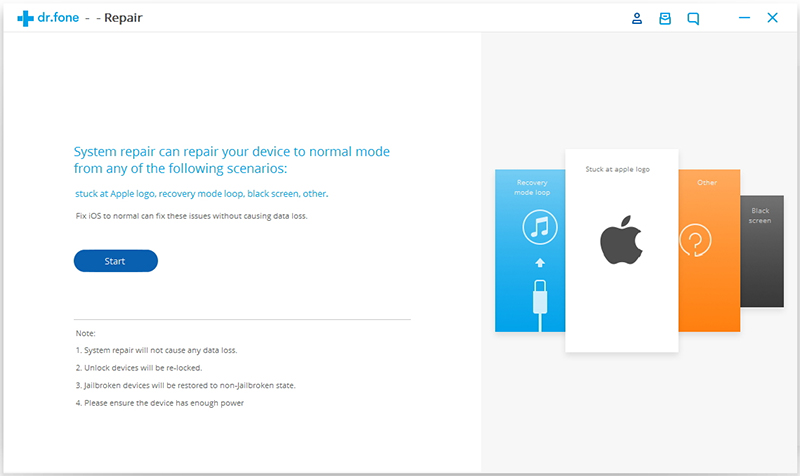
Στη συνέχεια, συνδέστε το iPhone, iPad ή iPod touch στον υπολογιστή σας με το καλώδιο. Όταν το dr.fone ανιχνεύσει τη συσκευή σας iOS, κάντε κλικ στο κουμπί “Έναρξη” για να συνεχίσετε τη διαδικασία.
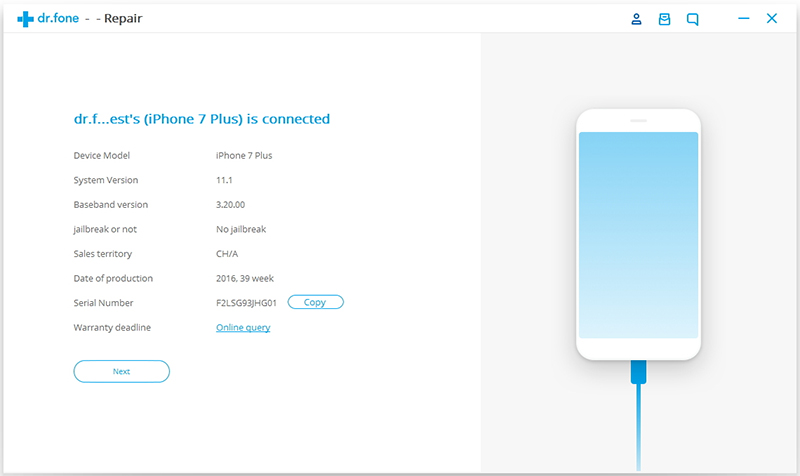
Στη συνέχεια, θα εμφανιστούν οι πληροφορίες της συσκευής, όπως μοντέλο συσκευής, έκδοση συστήματος, έκδοση βασικής ζώνης κ.λπ. Κάντε κλικ στο Next για να συνεχίσετε.
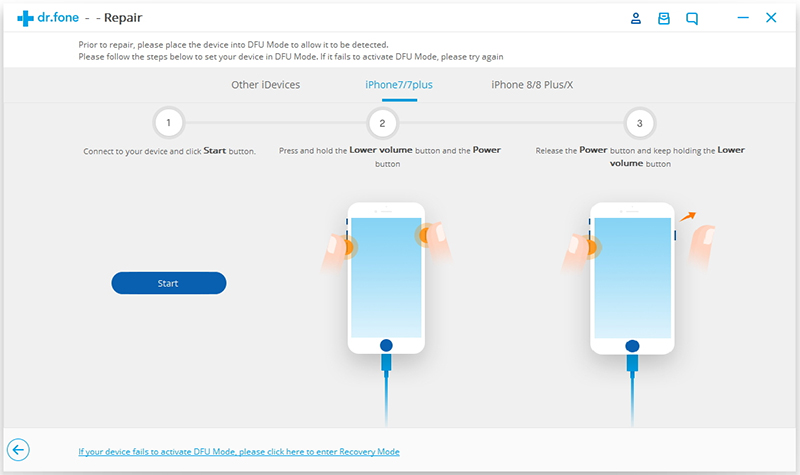
Βήματα για την εκκίνηση του iPhone 7, του iPhone 8 και του iPhone X σε λειτουργία DFU:
Απενεργοποιήστε το iPhone σας.
Πιέστε και κρατήστε πατημένο το κουμπί Μείωση έντασης ήχου και το πλήκτρο λειτουργίας για 10 δευτερόλεπτα.
Αφήστε το κουμπί τροφοδοσίας και κρατήστε πατημένο το κουμπί μείωσης έντασης μέχρι τη συσκευή να βρίσκεται σε λειτουργία DFU.
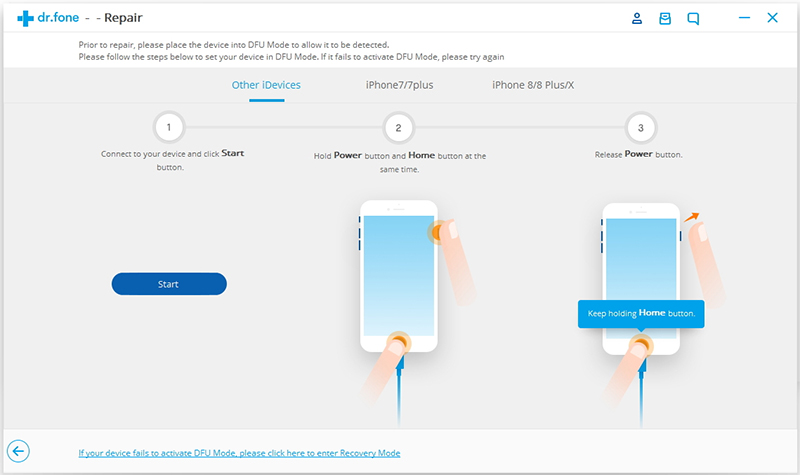
Βήματα για την εκκίνηση άλλων συσκευών σε λειτουργία DFU:
Απενεργοποιήστε.
Πατήστε και κρατήστε πατημένο το κουμπί τροφοδοσίας και το κουμπί Home για 10 δευτερόλεπτα.
Αφήστε το κουμπί τροφοδοσίας και κρατήστε πατημένο το κουμπί Home μέχρι η συσκευή να βρίσκεται σε λειτουργία DFU.
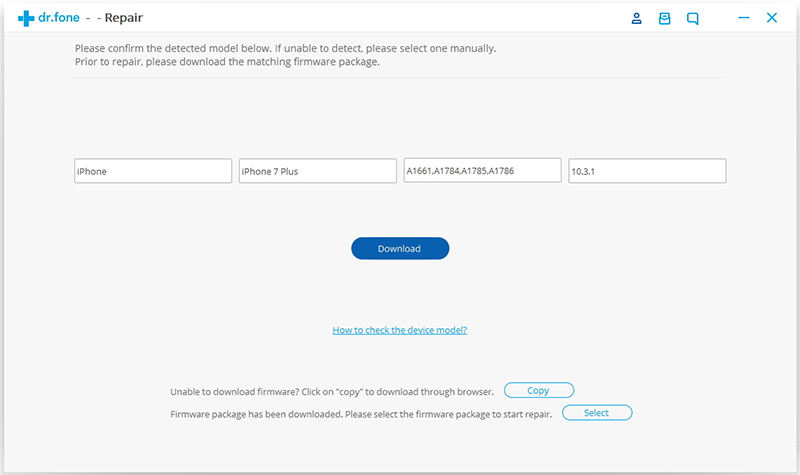
Βήμα 3. Επιλέξτε και κατεβάστε το firmware
Για να εξασφαλίσετε μια επιτυχημένη ανάκτηση του συστήματος, παρακαλούμε επιλέξτε το σωστό μοντέλο τηλεφώνου συσκευής και πληροφορίες λογισμικού. Στη συνέχεια, κάντε κλικ στην επιλογή Λήψη.
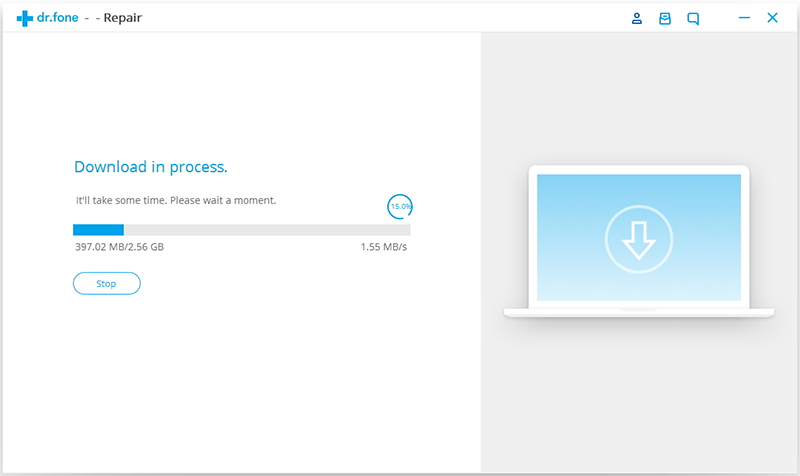
Δεδομένου ότι το λογισμικό που χρειαζόμαστε για λήψη είναι μεγάλο, θα χρειαστεί λίγος χρόνος για να ολοκληρωθεί η λήψη. Βεβαιωθείτε ότι το δίκτυό σας είναι σταθερό κατά τη διάρκεια της διαδικασίας. Εάν δεν πραγματοποιηθεί με επιτυχία, μπορείτε επίσης να κάνετε κλικ στην επιλογή Αντιγραφή για να πραγματοποιήσετε λήψη του από την επίσημη ιστοσελίδα της Apple και κάντε κλικ στο Select (Επιλογή) για να επαναφέρετε το ληφθέν λογισμικό.
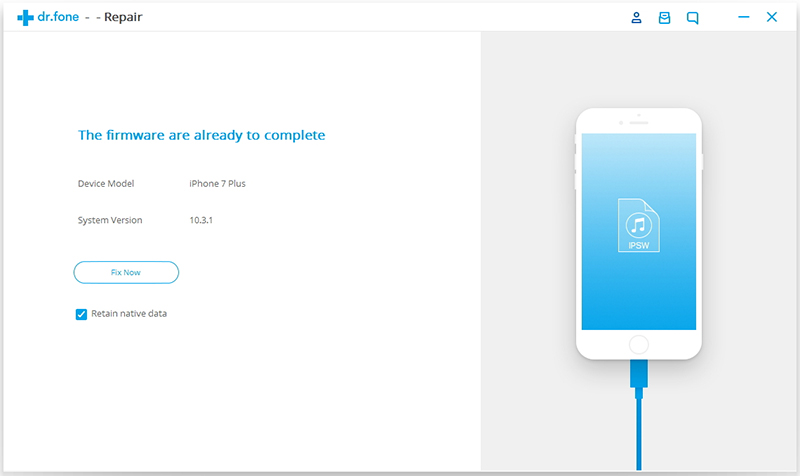
Βήμα 4. Επιδιόρθωση iOS σε κανονική κατάσταση
Όταν ολοκληρωθεί η λήψη, κάντε κλικ στο Επίλυση τώρα για να ξεκινήσετε την επισκευή του iOS και να επαναφέρετε τη συσκευή.
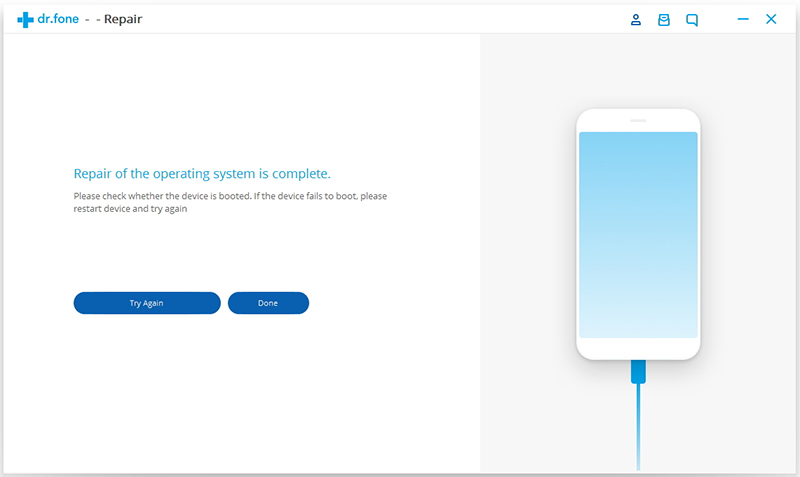
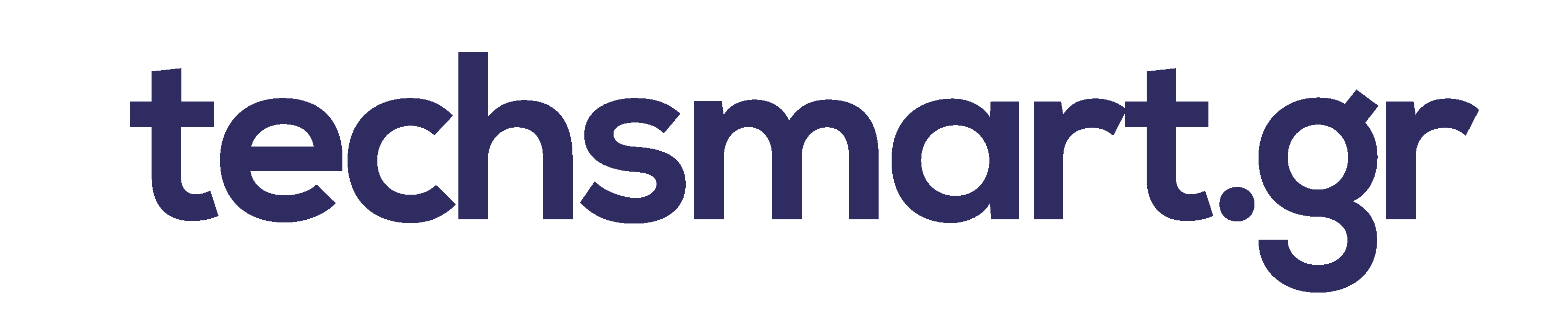
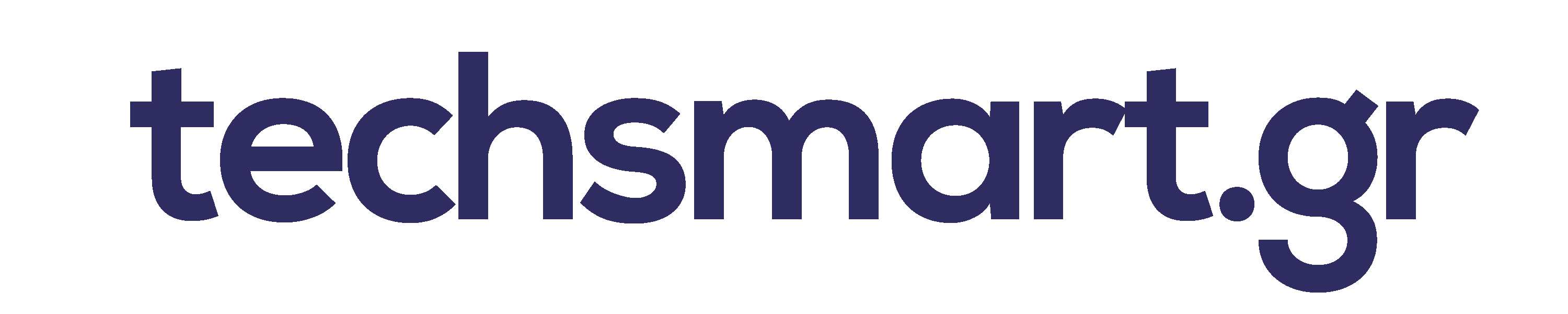


No Comments